Самая легкая установка macOS Sierra 12 на компьютер
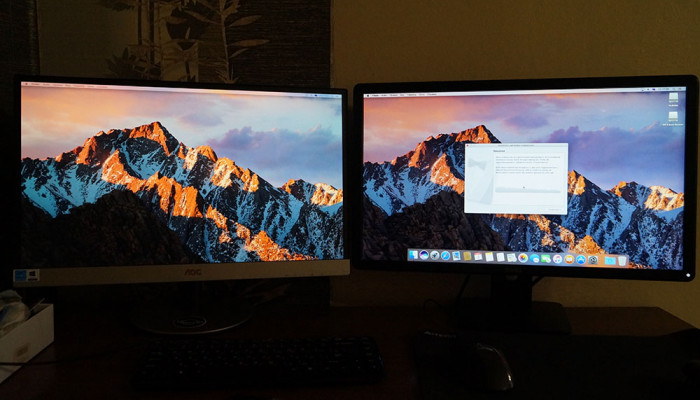
В этой статье мы будем устанавливать macOS Sierra на компьютер с помощью программы BDU (Boot Disk Utility) и специального образа для этой утилиты. Найти образ для BDU и саму утилиту в Google очень просто.
Это самый простой способ установки macOS Sierra на PC компьютер. Правда, этот способ будет прост только для тех, у кого есть совместимое для этих целей железо. В частности, у вас должна быть материнская плата с чипсетами: H61, B85, Z77, H77, Z87, H87, Z97, H97, Z170. Процессор должен быть не ниже Intel Core i3. Видеокарта должна быть совместимой. Например, Intel HD 4000 / 4600, AMD 7850, 7870, Nvidia 640, 650, 660 и так далее (Kepler) или Nvidia GT 210.
Если вы используете видеокарты Fermi (GTX 5XX, 710, 720, 730), то скорее всего у вас ничего не выйдет с установкой. Эти видеокарты работают крайне нестабильно. Про видеокарты Nvidia 730 скажу следующее: эта видеокарта может быть как Fermi, так и Kepler. Так вот, если видеокарта Kepler, то работать она будет с веб драйверами нормально. Видеокарты GTX 9XX, 1XXX работают только с веб драйверами.
Внимание! Если вы используете видеокарту от NVidia, то маскируйтесь под iMac 13.1 или 14.2, на других устройствах могут быть проблемы с загрузкой, так как в большинстве случаев Apple использует видеокарты AMD.
Помните, чем совместимей у вас будет железо, тем проще будет установка. Если у вас нет процессора Intel Core, а есть например Pentium или Celeron, то придется маскироваться под Intel Core, а если у вас процессор от AMD, то вовсе придется использовать патченное ядро.
Раньше я показывал установку с помощью виртуальной машины с установленной OS X из под Windows. Сейчас мы будем устанавливать с помощью программы Boot Disk Utility (BDU), а также попробуем использовать стандартный конфиг от Clover. Пусть загрузчик сам определит наше железо. Я лишь добавлю кекст на сеть.
По установке macOS Sierra вы можете задавать свои вопросы в комментариях, но обязательно максимально полно описывайте свою конфигурацию компьютера, например, я буду устанавливать вот на такую конфигурацию:
- Gigabyte GA-Z87m-HD3
- Intel Core i3-4330
- 8 гигабайт ОЗУ (2 x 4 гб, 1600 Мгц. Samsung)
- Intel HD 4600 + Gainward GTX 660 Ti
- 2 монитора (DVI + DVI), а также телевизор по HDMI.
- 120 гигабайт SSD от SanDisk.
Еще хочу напомнить, что у вас на всякий случай должна быть флешка со всеми кекстами и операционной системой Windows, на тот случай, если что-то пойдет не так и придется докачивать файлы или программы. Ну или используйте для этого другое устройство.
Программа Boot Disk Utility работает под Windows. В моем случае, я буду использовать Windows 10. Также нам потребуется образ с macOS Sierra.
Запустим BDU и отформатируем флешку:


Сразу же после форматирования флешки, на нее будет установлен последний Clover. И нам лишь остается развернуть на флешку наш образ с операционной системой macOS Sierra:


После того, как мы записали на флеш карту наш образ с операционной системой, я закину кекст на сеть. Это нужно лишь для моего компьютера и возможно вам также потребуется кекст, все зависит от вашей сетевой карты. Кстати при использовании BootDiskUtility кекст FakeSMC уже есть в папке kexts/other, поэтому отдельно его вставлять не нужно.
Как только флеш карта с macOS Sierra записана, перезагружаем компьютер и загружаемся с нашей флешки (F12). Грузиться я буду в режиме UEFI. А также укажу ключ -v, чтобы загрузка операционной системы шла в текстовом режиме.
Если вы используете видеокарту NVidia не Kepler, грузитесь с ключом nv_disable=1. Если у вас система стопорится при загрузке, попробуйте загрузиться с ключом -x (безопасный режим).
Далее множество скриншотов по установке macOS Sierra.







После выбора языка нужно отформатировать наш жесткий диск или SSD:


Продолжаем установку macOS Sierra в обычном режиме:

После установки macOS Sierra необходимо заполнить множество данных:









Все базовая установка завершена. Как видите на macOS Sierra из коробки у меня заработала видеокарта GTX 660 Ti. Да, это лучшая видеокарта из тех, которые я пробовал для хакинтоша. Забегая вперед, вот вам картинка для "затравки", правда стоит ОС El Capitan:

Что делать после установки macOS Sierra?
После установки macOS Sierra сразу же установим Clover на наш SSD и настроим config.plist, конфиг для каждого компьютера должен быть своим, в частности конфиги для Ivy Bridge / Haswel и ноутбуками очень сильно отличается, поэтому рекомендуется читать книгу клевер цвета хаки и делать эксперименты. Если у вас вдруг система перестанет загружаться, всегда можно загрузиться с флешки и исправить config.plist.
Устанавливал Clover я вот с такими параметрами:


Устанавливать конфиг нужно на жесткий диск, а не на флешку. В принципе, если он у вас один - то, по умолчанию Clover выберет его. Также помните, пример конфига выше - для UEFI системы, для Bios Legacy такая установка Clover не подойдет.
После установки Clover, настройки config.plist и перезагрузки мы получаем полностью рабочую систему.
Коротко, что я сделал в config.plist:
- установил 32мб памяти для Intel графики в UEFI и прописал ig-platform-id 0x04120004
- включил P-states
- отбросил лишние таблицы SSDT, из-за которых у меня не работал SpeedStep
- указал мак-модель iMac 14.2
Кексты, которые я использовал при установке и настройке хакинтоша:
- FakeSMC.kext
- RealtekRTL8111.kext - сеть
- HDMIAudio.kext - звук на телевизоре
Все остальное работает из коробки. Кроме звука на материнской плате. Я его не заводил специально, так как использую звук на телевизоре. Завести звук можно с помощью патченного AppleHDA или VoodooHDA.
Помните, чем "правильнее" у вас железо для хакинтоша, тем проще будет установка. У меня установка хака на компьютер ничем не сложнее, чем переустановка Windows. А вот если у вас есть специфичное железо, к примеру PCI Wi-Fi адаптер, звуковая карта или еще что-то, то в большинстве случаев эти устройства не будут работать на хаке.
Вот собственно и вся установка macOS Sierra на обычный PC компьютер.
Создал флешку сmacOS Sierra этому по мануалу, настроил биос по рекомендациям tonymack. но при начале установки паника ACPI.
core i3 6100
asus h170i-pro
hd 530
samsung evo 750
https://cloud.mail.ru/public/KBus/56ZPLVPJx
Свойства сетевого адаптера:
Сетевой адаптер Realtek PCIe GBE Family Controller
Тип интерфейса Ethernet
Аппаратный адрес 70-8B-CD-16-86-A6
Соединение Ethernet
Этот??
Биос вроде правильно настроял.
Прошлый раз все получилось...
трогать дискретную видюху от нвидиа 950м, да кстати проц I7 6700hq
CPU: Intel(R) Core(TM) i3-2100 @3.10GHz
RAM: 8Gb DDR3 Kingston 99U5595-002.A00LF @1333 MHz
NETWORK: Realtek 8111E
SOUND: VIA VT1708S
CHIPSET: Intel H61
VIDEO: Zotac GTX550Ti 1536MB
------------------------------------------
Cтавлю macOS 10.12.6, флеха сделана в BDU, в config.plist внёс изменения для м/п Asus, сама материнка ASUS P8H61-MX rev. 1.02, kext FakeSMC\AllUSB\Realtek взял от RehabMan, dsdt (делал сам под свою мать) и ssdt (взял для своего проца, там заведён SpeedStep), на этой материнке уже ставил эту версию macOS, а сейчас возникает ошибка panic cpu0, не могу победить уже неделю, что я сделал не так, помогите плиз, посоветуйте что-нибудь
Сикель старой бабки, Один носок, Пизды кусок, Ведро воды И хуй туды. На медленном огне варить, И заклинанье говорить. Снимать ложкой пенку, Биться головой о стенку, Охапка дров -
макось гатов!
битый час бьюсь с поисковиком. ни хфс, ни рдр.
не подскажите, пожалуйста, где раздобыть?
https://vk.com/topic-12954845_47313105?
Системная плата: Gigabyte X58-USB3
CPU: Intel Xeon X5650 Socket 1366 LGA
GPU: Nvidia Geforce GT1030 на 2 ГБ
ОЗУ: 12 ГБ